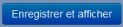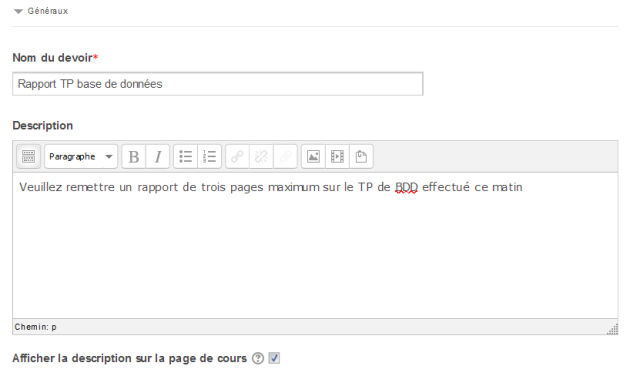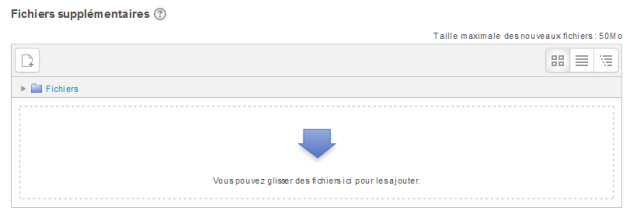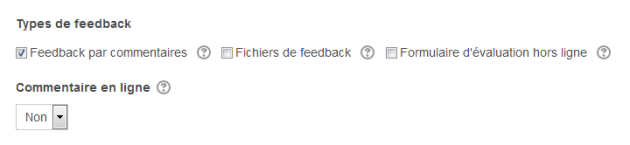Créer un devoir
L'activité devoir vous permet de donner aux étudiants des tâches, de récolter des travaux et de leur fournir des feedbacks et des notes.
Voici comment procéder pour créer un devoir :
dans votre espace de cours, cliquez sur le bouton

ensuite, clique sur le lien

dans la liste affichée, cochez sur
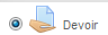
cliquez sur le bouton
 en bas de la liste, pour afficher la page des paramètres du devoir
en bas de la liste, pour afficher la page des paramètres du devoirdans la page des paramètres du devoir :
dans la section "Généraux" :
saisissez le Nom du devoir (c'est l'intitulé du lien affiché sur la page du cours), il s'agit d'un paramètre obligatoire
vous pouvez saisir une Description (par exemple les instructions du devoir), si vous souhaitez afficher cette description directement sous le lien du devoir sur la page principale du cours, cochez l'option "Afficher la description sur la page du cours"
si vous souhaitez fournir aux étudiants des fichiers supplémentaires, par exemple, des modèles de réponse, une grille sur laquelle répondre, déposez ces fichiers dans la zone "Fichiers supplémentaires". Les liens de téléchargement de ces fichiers seront affichés sur la page du devoir, sous la description.
dans la page des paramètres du devoir :
dans la section "Disponibilité" définissez les dates selon vos besoins :
Autoriser la remise dès le : Si ce réglage est activé, les participants ne pourront pas remettre de document avant cette date. Dans le cas contraire, ils pourront immédiatement remettre des documents.
À remettre jusqu'au : si cette option est activée, la remise des devoirs sera autorisée après cette date, mais les devoirs remis après cette date seront marqués en retard.
Date limite : si cette date est activée, le devoir n'autorisera aucune remise de travail après ce délai, sauf octroi d'une prolongation par l'enseignant.
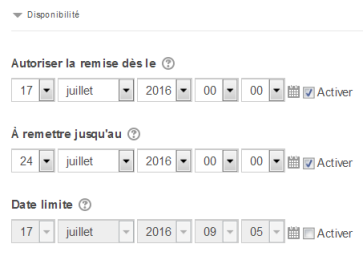
dans la page des paramètres du devoir :
dans la section "Types de remise" choisissez le type de travaux que les étudiants devront déposer (Texte en ligne ou Remises de fichiers):
Texte en ligne : les étudiants rédigeront alors leurs devoirs dans un éditeur de texte en ligne, vous pouvez spécifier un nombre maximal de mots qu'un étudiant est autorisé à écrire.
Remises de fichiers : les étudiants pourront déposer un ou plusieurs fichiers pour leur devoir, vous pouvez paramétrez le nombre et la taille maximale de fichiers que les étudiants pourront déposer.
vous pouvez combiner les deux types de remise ou bien ne sélectionner aucune si vous voulez utiliser le devoir pour indiquer aux étudiants des tâches à effectuer dans le monde réel et ne nécessitant pas la remise de fichiers numériques ou de texte.
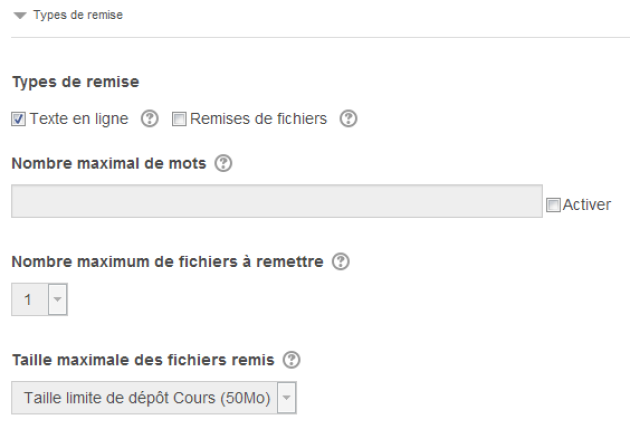
dans la page des paramètres du devoir :
dans la section "Types de feedback" spécifiez quel type de retour (commentaire et/ou fichier) vous voulez donner pour chaque travail remis par un étudiant.
Feedback par commentaires : l'enseignant pourra saisir un commentaire dans un champ de texte pour chaque travail remis
Fichiers de feedback: l'enseignant pourra déposer des fichiers comme feedback lors de l'évaluation des devoirs. Ces fichiers peuvent être, par exemple, les travaux des étudiants annotés.
Formulaire d'évaluation hors ligne: permet à l'enseignant de déposer en une seule fois les notes et commentaires des étudiants à travers un fichier (pour plus de détail voir la section (Exemples intéressants de paramétrage d'un Devoir)
dans la page des paramètres du devoir :
dans la section "Note": dans le champ "Nombre maximum de points", fixez le seuil de la note (sur 10, sur 20 ou sur 100 par exemple)
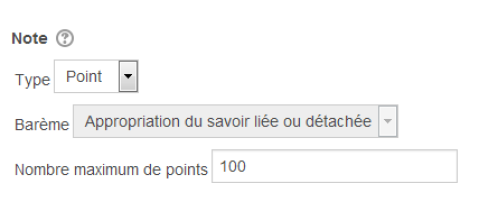
Enregistrez les paramètres en cliquant sur le bouton
 ou bien sur le bouton
ou bien sur le bouton